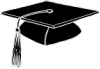PIVOT POINT
attorno al suo centro geometrico perchè quando creiamo una sfera, il Pivot Point viene fatto coincidere con il centro della stessa per default.
Invece nel caso di una scatola è posizionato al centro della sua base.
E' comunque possibile modificare la posizione del Pivot Point di un qualunque oggetto 3d, e ora vedremo come.
Per prima cosa occorre selezionare l'oggetto a cui vogliamo modificare il Pivot Point e andare nel pannello Hierarchy.
Come potete notare ci sono diversi pulsanti e ognuno di essi ha una funzione ben specifica di cui vedremo il funzionamento.
AFFECT PIVOT ONLY.
Se clicchiamo su questo pulsante gli assi dell'oggetto diventano più grandi. Se utilizzeremo le funzioni di rotazione o traslazione
queste ultime avranno effetto solo sul Pivot Point, lasciando intatto l'oggetto.
Utilizzando la funzione di scalatura in questo caso otterremmo non solo un ridimensionamento dell'oggetto che abbiamo selezionato, ma anche un cambiamento della distanza tra l'oggetto stesso e il suo Pivot Point.
AFFECT OBJECT ONLY.
Cliccando su questo pulsante avremo l'effetto opposto del pulsante AFFECT PIVOT ONLY, ovvero tutte le trasformazioni avranno effetto solo sull'oggetto selezionato,mentre il suo Pivot Point rimarrà immutato.
CENTER TO OBJECT.
Questo pulsante fa sì che il Pivot Point dell'oggetto selezionato venga fatto coincidere con il centro geometrico dello stesso.
ALIGN TO OBJECT.
Con questo pulsante faremo coincidere gli assi del Pivot Point di un oggetto agli assi dell'oggetto stesso.
Se però abbiamo selezionato AFFECT OBJECT ONLY avverrà il contrario, ovvero saranno gli assi dell'oggetto selezionato a coincidere con quelli del suo Pivot Point.
ALIGN TO WORLD.
Con questo pulsante potremo allineare gli assi del Pivot Point di un oggetto a quelli del sistema World. Questa funzione è utile quando dobbiamo allineare gli assi di tanti oggetti. Infatti se nel nostro progetto sono presenti molti oggetti e ognuno di loro è stato modificato in modo differente, gli assi dei loro Pivot Point saranno fuori allineamento.
Cliccando su ALIGN TO WORLD andremo ad allineare gli assi degli oggetti, ma gli oggetti non verranno modificati in alcun modo.
RESET PIVOT
Con questo pulsante riporteremo il Pivot Point di un oggetto al suo stato originale, ovvero allineato all'oggetto stesso.




 Forum
Forum Tutorials e Manuali
Tutorials e Manuali